システムに登録された散歩コースを例に基本的な使い方を説明します。以下の散歩コースをクリックしてください。
この散歩コース用はYouTubeとVimeoの両方に動画が登録されています。この場合再生する動画を選択する画面が表示されます。
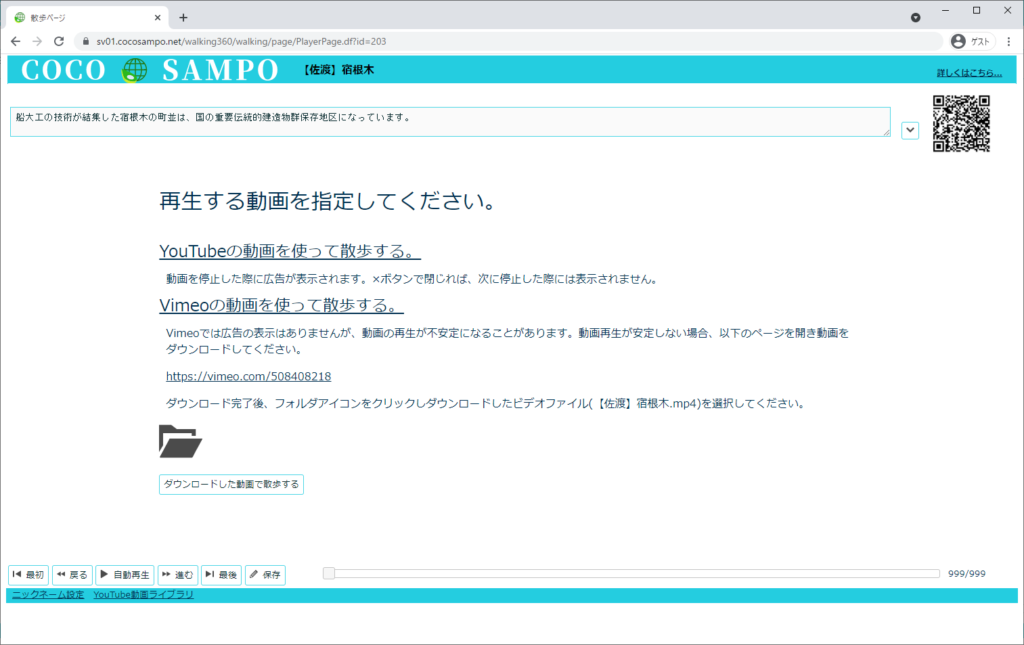
「YouTubeの動画を使って散歩する。」をクリックするとYouTubeのPlayerが表示されます。
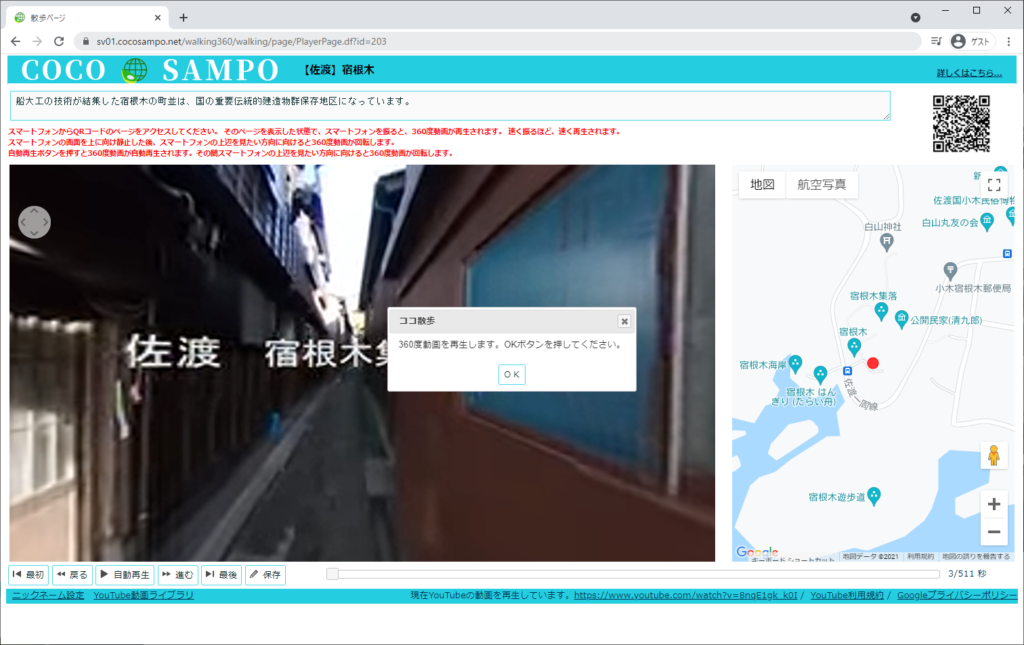
「360度動画を再生します。OKボタンを押してください。」と確認ダイアログが表示されるので「OK」ボタンを押してください。
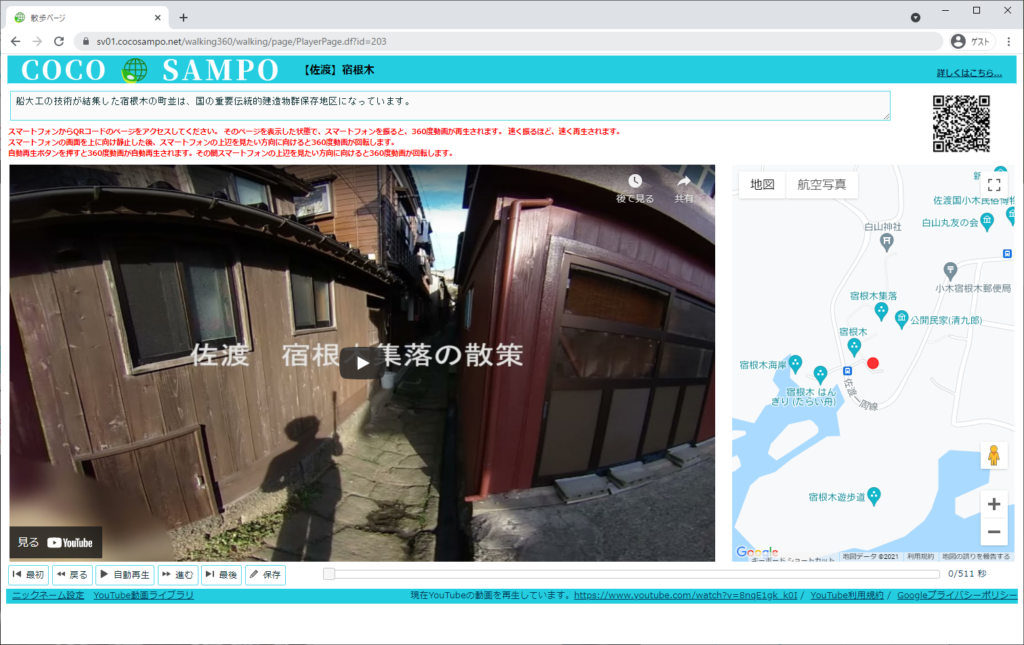
スマートフォンを使ってこのページを読み込み、QRコードに指定されたページを表示します。iPhoneで読み込んだ場合、以下のページが表示されます。
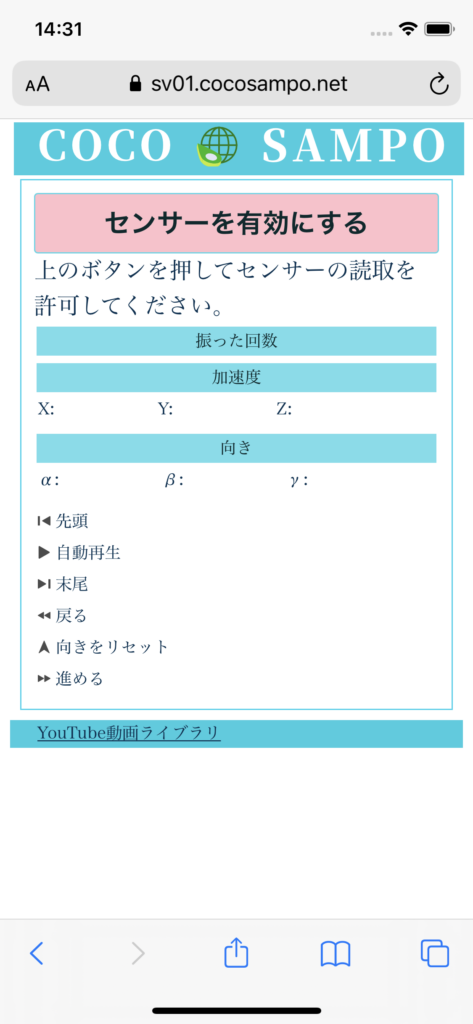
iPhoneの場合、ユーザの方で各種センサーを有効にする必要があるため、「センサーを有効にする」ボタンを押してください。Androidの場合はこの操作は不要です。
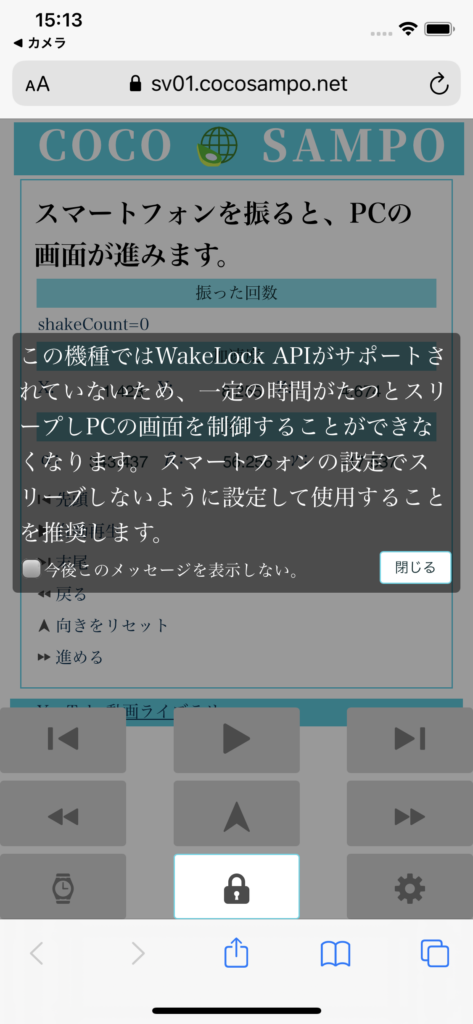
このページはWakeLock APIを使用し、スマートフォンをスリープしないように設定しています。しかし現状のiPhoneはこのAPIをサポートしていないため、一定の時間でスリープしてしまいます。そのためこの警告メッセージが表示されます。スリープしてしまうとセンサーの読取ができなくなるため、iPhoneをスリープしないように設定して使用することを推奨します。「閉じる」ボタンを押してこのメッセージを閉じでください。Androidの場合はこのメッセージは表示されません。
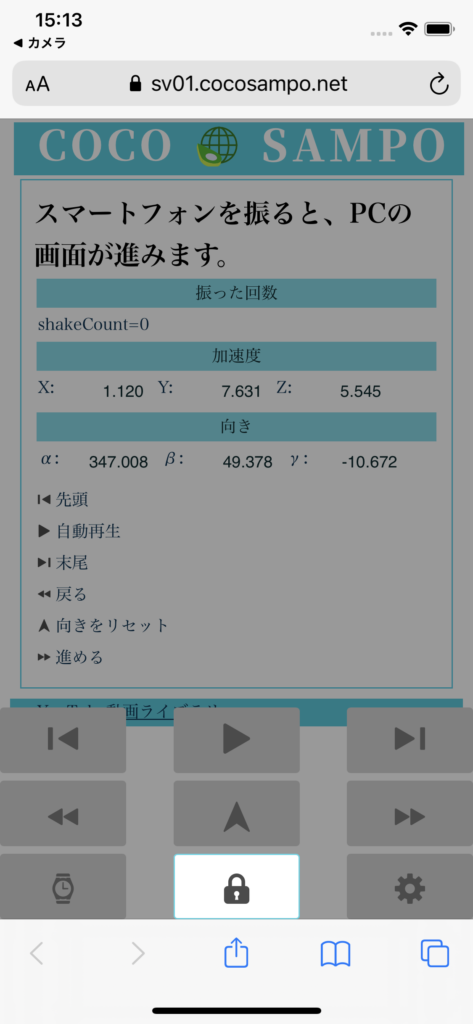
この画面が表示された状態で、スマートフォンを振るとYouTubeの360度VR動画か進みます。速く振るほど動画の再生も速く進みます。スマートフォンの画面を上に向けて制止すると動画も停止します。(YouTube動画の場合、制止すると以下のように広告が表示されます。「×」ボタンを押して閉じればこれ以降表示されなくなります。)
この状態でスマートフォンの上辺を見たい方向に向けると、その方向を表示することができます。
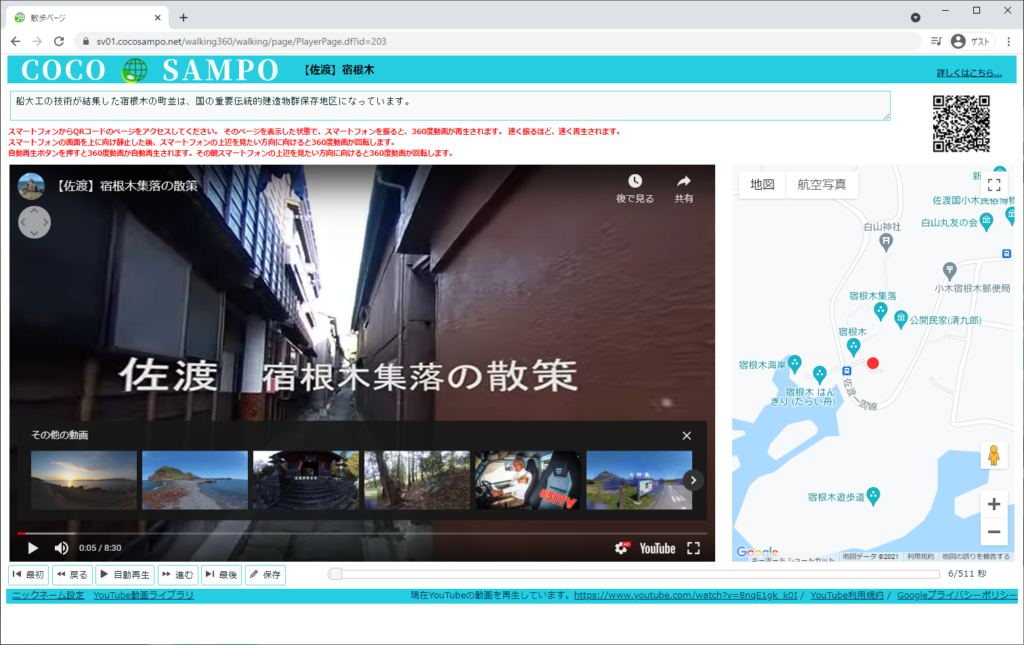
PCまたはスマートフォンの「自動再生」ボタンを押すと、動画が再生されます。この状態でスマートフォンを回転させると、それに連動して360度動画が回転します。
